为什么选择Wordpress?
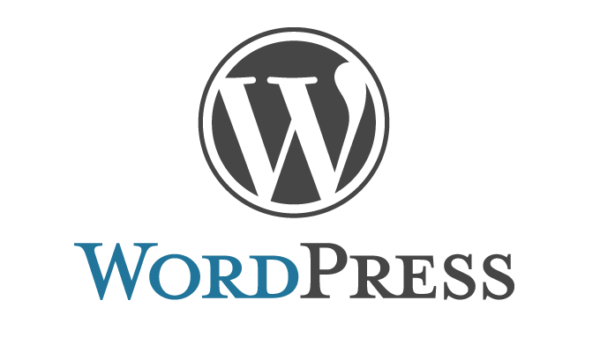
快速、简便、基本满足一个产品介绍类网站的需求。各类插件、模板丰富。
还有一个最主要的原因:用的人多,遇到问题随便搜索就可以找到解决方案。
完成这几个步骤之后,博客基本上就可以正常使用了,当然后面还要做一些优化,这方面这里不予讨论
博客搭建并不复杂,只是过程有点繁琐,适合喜欢折腾的人,主要有下面几个步骤:
- 购买域名(Domain Name)
- 注册一个主机空间(Web Host)
- 域名解析(DNSPod)
- 安装WordPress
- 安装WordPress主题
- 设置固定链接
- 安装插件
- 图片存储
- 添加网站图标
完成这几个步骤之后,博客基本上就可以正常使用了,当然后面还要做一些优化,这方面这里不予讨论。
购买域名
域名当然要去最有名的去他爹网站(goDaddy)购买了,作为全球最大的域名注册商,且支持支付宝付款,是我们购买域名的不二选择。
域名后缀推荐买一级域名“.com”,虽然“.com”域名比其他的贵些,但是goDaddy会定期做优惠活动,Google上搜索“goDaddy优惠券”会出现很多相关链接,我的域名就是在做活动的时候买的,只花了1美元。如果选中了喜欢的域名,而暂时没有活动时,不妨加入购物车后等几天,相信你会收到打折邮件的。另外购买特价域名时只能用信用卡,所以一张双币信用卡也是必不可少的。
购买一个主机空间
主机空间是存放博客程序的地方,以地理位置划分为内地空间、香港空间和国外空间,内地空间的优点是访问速度快,缺点是需要备案;香港空间访问速度介于内地和国外之间;国外空间访问速度较慢,无需备案。空间的选择看个人情况了,空间大小的话新手几百M足够用了,等以后写的内容多了不够用了再考虑更换。
安装WordPress
不同的主机空间有不同的虚拟主机控制系统,安装的过程也不尽相同,但是步骤都是差不多的,我购买的主机空间使用的是cPanel面板,下面就针对cPanel安装wordpress做个简略的介绍。
(1)登录cPanel面板,找到“数据库”-“MySQL数据库”,创建一个数据库,然后创建用户,将用户添加进数据库,勾选“所有权限”,点击“更改”完成。
(2) 上传WordPress,从WordPress网站下载最新的WordPress中文版,回到cPanel首页,点击“文件”-“文件管理器”,选择“Web Root”后点击“Go”,选择“上传”,选择刚才下载的压缩包上传。上传完后回到根目录选择压缩包,点击“解压缩”,解压缩完成后在根目录多了一个wordpress的目录,进入这个目录,点击“全选”,然后点击“移动文件”,去掉目录中的wordpress,将文件移动到根目录下。
(3)设置wordpress基本信息,在浏览器访问你的域名,跟着提示点按钮,直到出现输入数据库信息的页面,输入之前创建的数据库信息,至此wordpress就安装完成了。
安装WordPress主题
wordpress安装完成后,需要给博客安装一个主题,也就是我们的页面模板,进入wordpress的管理页面,选择“外观”-“主题”,点击“安装主题”选择主题安装,也可以上传下载其他主题,最好的免费官方主题可以在这里看到:Free Theme。
设置固定链接
固定链接是指文章的url显示,默认是问号和数字,修改成自定义结构“/%postname%/”可以更好的让搜索引擎找到你的文章。
安装插件
为了更好的使用WordPress,一些好的插件是必不可少的,下面罗列出个人使用中的一些插件。
Akismet
Akismet插件可以帮助清除大量的垃圾留言和评论,保持博客的清洁,使用该插件需要用到API key,可以向主机提供商索要。
WP Super Cache
优秀的缓存插件,可以将博客静态化,一方面能够提高SEO排名,另一方面可以提高博客的访问速度,缓解服务器压力。
Google xml Sitemaps
很好的SEO插件,让搜索引擎更好的收录你的站点。
Dynamic To Top
点击回到顶部,文章比较长时很实用,可以自定义显示效果。
WordPress Related Posts
此插件在每篇文章下显示相关文章或随机文章,有利于博客的SEO。
WP-PageNavi
很不错的分页插件,加速快速浏览博客的文章。
Smart Archives
文章存档导航插件,装好插件后,新建一个页面,在页面的内容区输入“【smart_archives】”(括号修改为英文的中括号),保存,然后新建一个菜单,添加该页面,一个不错的文章存档菜单就完成了。

